Excelには日付に関する関数や機能が多く用意されています。現在日時の入力、月末の日付の入力など、日付に関する入力をなるべく自動化することで、仕事を効率化することができます。ここでは日付を自動入力するのに便利な方法や関数をご紹介していきます。
関連リンク
今日の日付・現在時刻を瞬時に入力できるショートカットキー
日付から曜日を自動表示する方法(セルの書式設定)
日付から曜日を自動表示する関数の使い方
日付の計算方法(足し算・引き算)
生年月日から年齢を自動計算する方法
現在の日付を自動表示
現在の日付を自動で表示する方法です。TODAY関数を使います。下記で手順を紹介しています。TODAY関数には特に引数を設定する必要はありません。また3日前は「=TODAY()−3」のように現在日を基準に日付をずらして表示することも可能です。
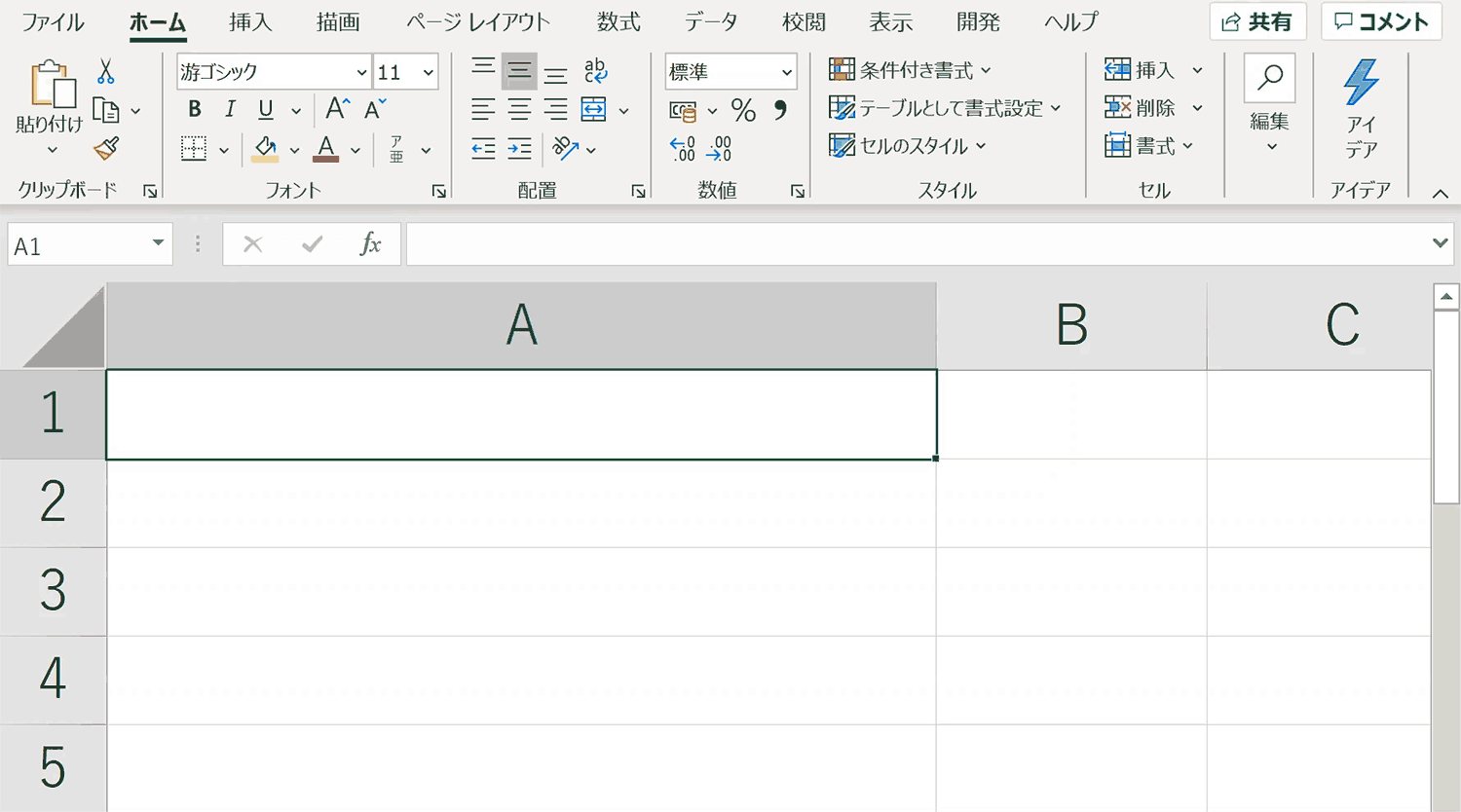
- 空白セルを選択
- 「=TODAY()」と入力
- ENTERキーを押下
現在の日付と時刻を自動表示
TODAY関数では日付までの表示でしたが、現在時刻までを表示するにはNOW関数を使用します。またTODAY関数のように日付を足し引きすることは可能です。例えば「=NOW()-2」は2日前の現在時刻を表示します。時刻の足し引きをしたい場合は、小数点以下の数値で調整します。たとえば、12時間後を指定したい場合は「0.5」を指定します。
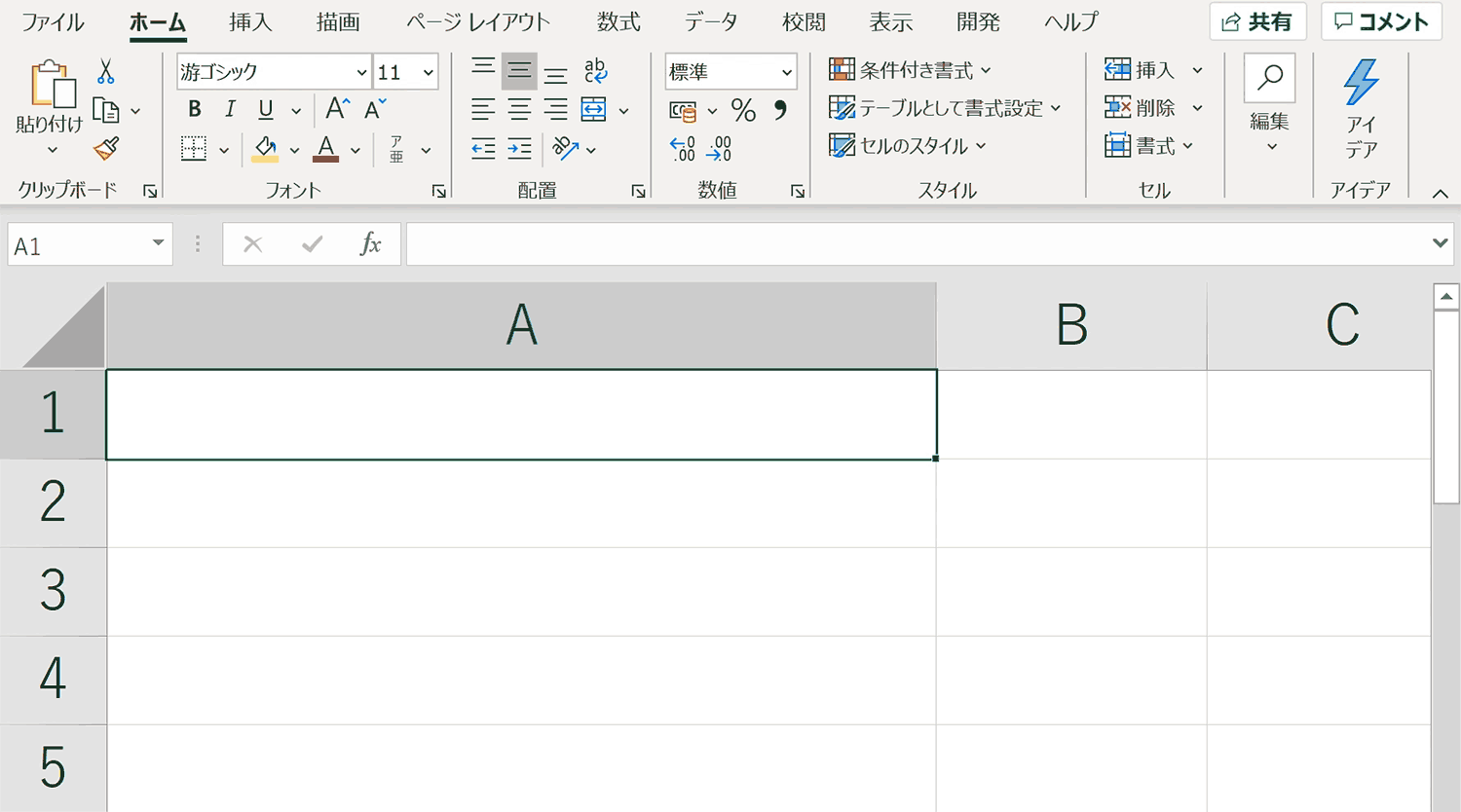
- 空白セルを選択
- 「=NOW()」と入力
- ENTERキーを押下
月初の日付を自動表示
現在の月の初めの日付を表示する方法です。DATE関数を使い、第1引数にはYEAR関数とNOW関数を組み合わせて現在の月を表示し、第2引数にはMONTH関数とNOW関数を組み合わせ、現在の月を表示します。第3引数には直接「1」を設定し、月初を表示させます。NOW関数で現在日付を取得している箇所は特定の日付に変更も可能です。その場合は別セルに特定の日付を記入し、セル参照させるのが良いでしょう。
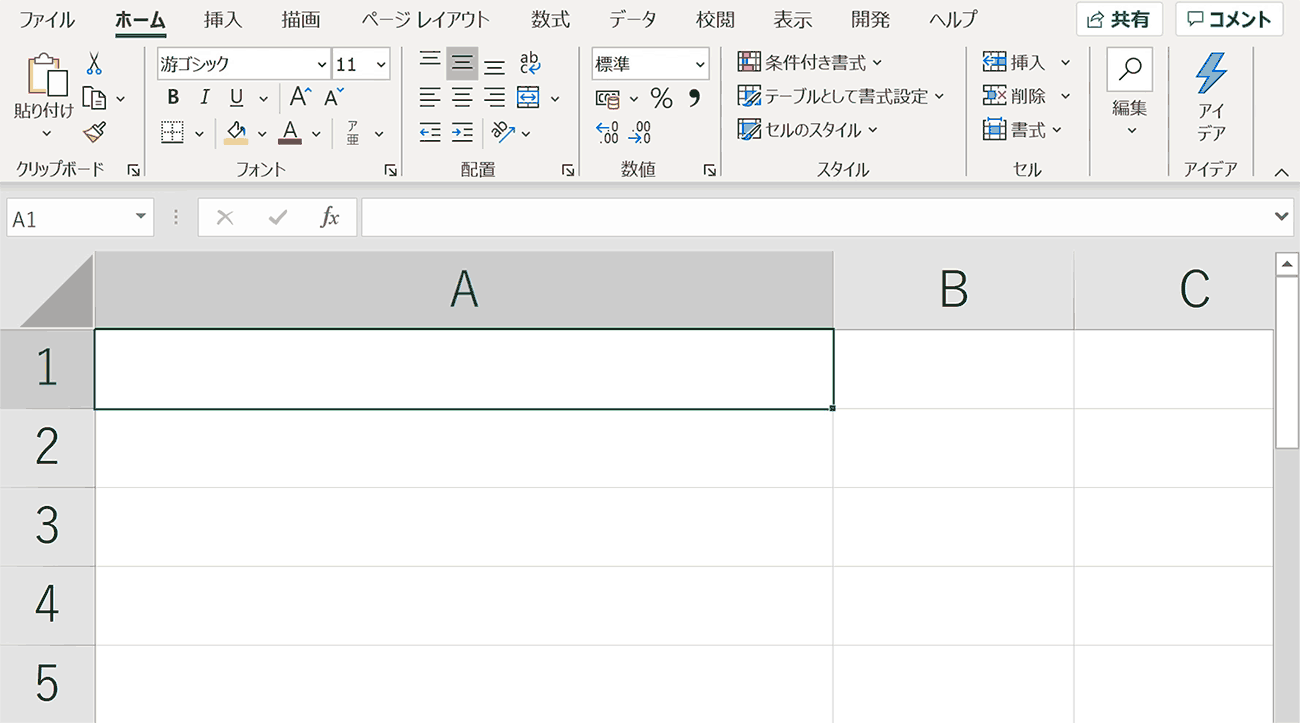
- 空白セルを選択
- 「=DATE(YEAR(NOW()),MONTH(NOW()),1)」と入力
- ENTERキーを押下
関連リンク
DATE関数の使い方(年、月、日から日付データを作成)
YEAR関数の使い方(年の数値をもとめる)
MONTH関数の使い方(月の数値をもとめる)
現在月の指定日を自動表示(例:8日を指定)
現在の月の指定日を自動表示する方法です。DATE関数を使い、第1引数にはYEAR関数とNOW関数を組み合わせて現在の月を表示し、第2引数にはMONTH関数とNOW関数を組み合わせ、現在の月を表示します。第3引数には指定した日付を数値で設定し、指定日を表示させます。NOW関数で現在日付を取得している箇所は特定の日付に変更も可能です。その場合は別セルに特定の日付を記入し、セル参照させるのが良いでしょう。
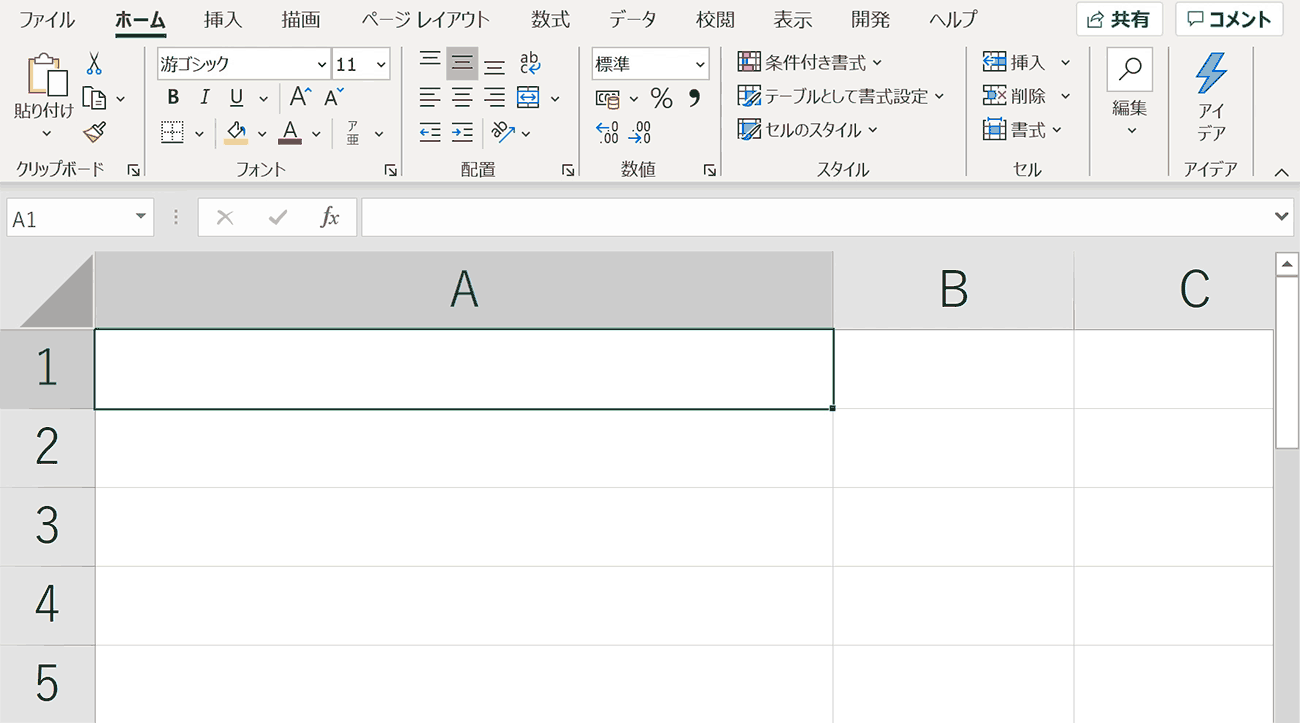
- 空白セルを選択
- 「=DATE(YEAR(NOW()),MONTH(NOW()),8)」と入力
- ENTERキーを押下
月末の日付を自動表示
月末の日付をEOMONTH関数で取得する方法です。EOMONTH関数は、指定された日付の月の最終日を返します。第2引数には「0」を指定すると現在の月の最終日を返し、「1」を指定すると翌月、逆に「−1」を指定すると前月の最終日となります。NOW関数で現在日付を取得している箇所は特定の日付に変更も可能です。その場合は別セルに特定の日付を記入し、セル参照させるのが良いでしょう。
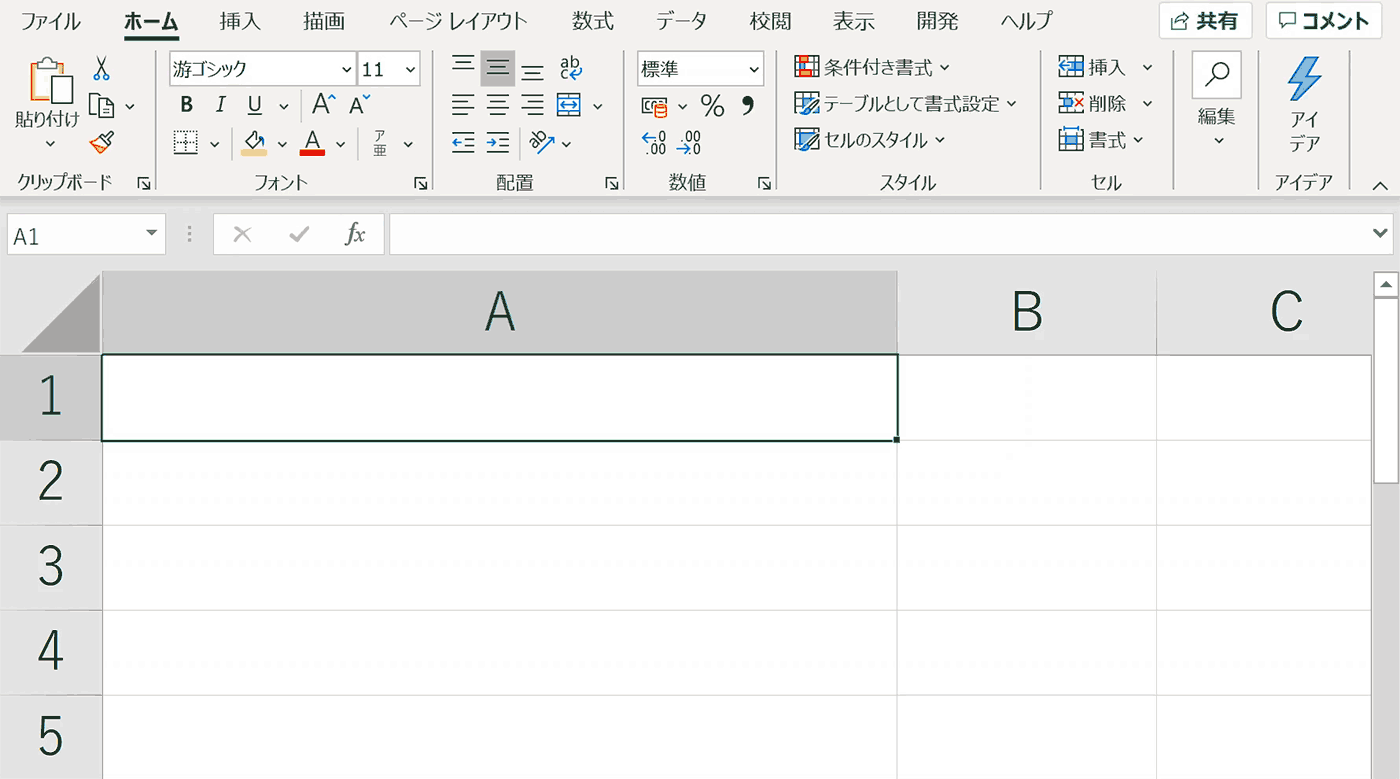
- 空白セルを選択
- 「=EOMONTH(NOW(),0)」と入力
- ENTERキーを押下
- 日付の書式設定に変更
○ヶ月後の日付を自動表示(例:3ヶ月後の現在日)
EDATE関数を使って、指定した数字分、月をずらした日付を返します。3ヶ月後の場合は「=EDATE(NOW(),3)」と入力、逆に3ヶ月前の場合は「=EDATE(NOW(),-3)」というように第2引数にマイナスの値を指定します。NOW関数で現在日付を取得している箇所は特定の日付に変更も可能です。その場合は別セルに特定の日付を記入し、セル参照させるのが良いでしょう。
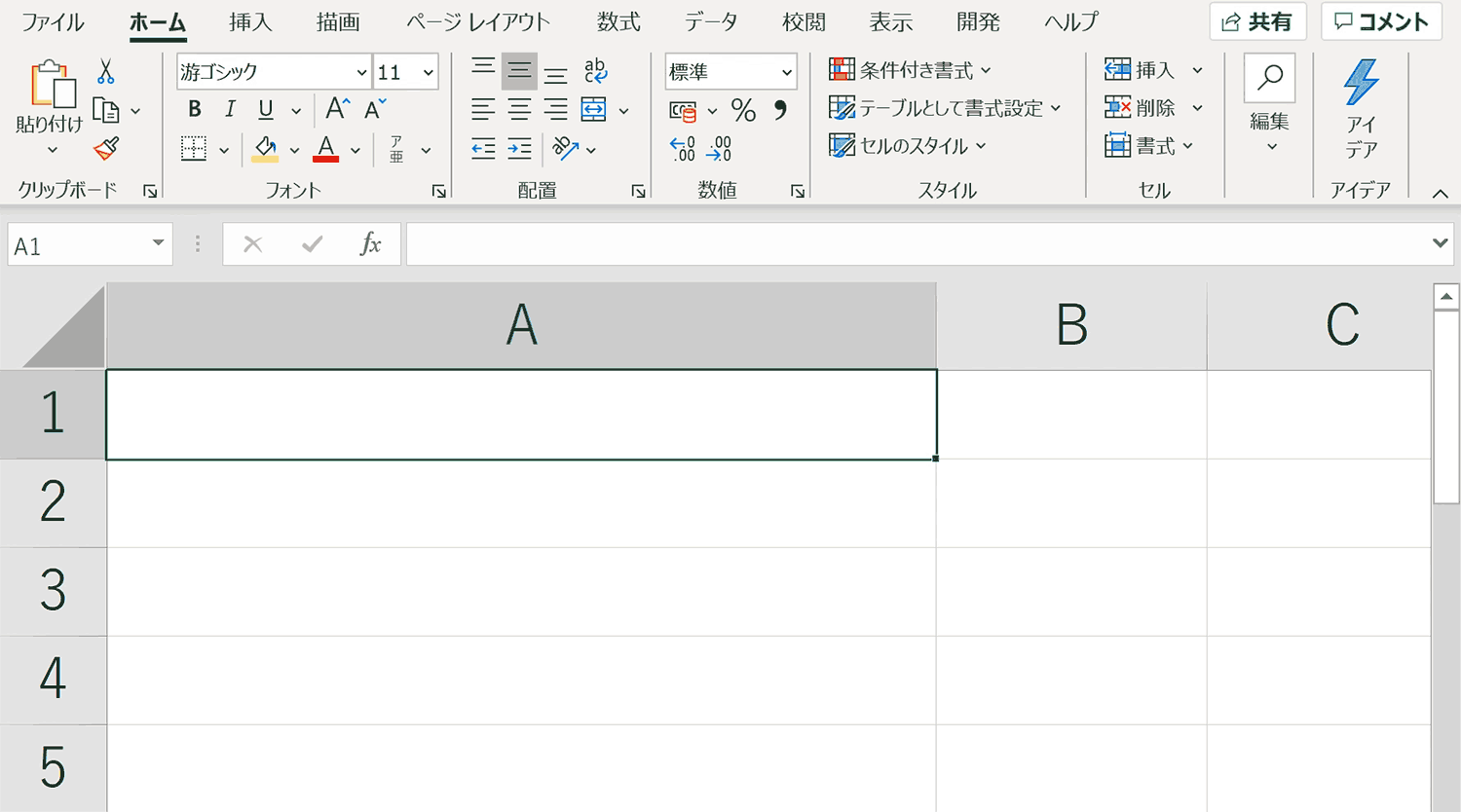
- 空白セルを選択
- 「=EDATE(NOW(),3)」と入力
- ENTERキーを押下
- 日付の書式設定に変更
関連リンク
EDATE関数の使い方(〜ヶ月後や前の日付を取得)
関連関数についての説明
TODAY関数
時間を含めない、日付を求める際に指定する関数となります。内部的にはシリアル値という1900年1月1日を「1」とした連番で返却しており、日付の足し引きができるような仕組みになっています。書式設定によって、シリアル値を日付表記に変換しているような仕組みとなります。
NOW関数
現在の日付と時刻を返す関数です。内部的にはシリアル値という1900年1月1日を「1」とした連番で返却しており、日付の足し引きができるような仕組みになっています。書式設定によって、シリアル値を日付表記に変換しているような仕組みとなります。時刻の足し引きをしたい場合は、小数点以下の数値で調整します。たとえば、12時間後を指定したい場合は「0.5」を指定します。
DATE関数
DATE関数は、それぞれ「年」「月」「日」を引数にして日付データを作成する関数です。年、月、日がそれぞれ別のセルにある場合などはこちらの関数を使うと、日付データとしてシリアル値返すので、日付データとして扱いやすくなります。
- 年:1900 または 1904 (ブックの日付システムに応じて異なる) から 9999 までの数値を指定します。
- 月:月を表す数値 (1~12) を指定します
- 日:日を表す数値 (1 ~ 31) を指定します。
EOMOUTH関数
月末を返す関数です。第1引数に基準となる日を設定し、第2引数何ヶ月後の月末を取得するかを数値で設定します。基準日の月末をそのまま取得したい場合は第2引数に「0」を設定します。
- 開始日:計算の基準日となる日付のシリアル値を指定します
- 月:開始日を基準とした何ヶ月後の月末を取得するかを数値で設定します
おすすめの解説動画
TODAY関数とNOW関数に関して解説している動画となります。非常に分かりやすく解説しているのでこちらの記事と合わせて視聴すること理解も深まりますのでおすすめです。
ショートカットキーの練習できます
当サイトはショートカットキーの練習を実際の動きを確認しながら練習できる機能がついています。繰り返し指を動かして練習ができるので、ゲーム感覚で遊んでいくうちに自然とショートカットキーが使えるようになれます。ショートカットキーは暗記するよりも実際に手を動かして練習していったほうが習得が早くなるので、是非当サイトをブックマークに登録し定期的に練習してみてください。下記のSTARTキーを押下すると練習を始められます。
※推奨ブラウザ Google Chrome








